Daptar eusi
Kumaha cara ngitung sél nganggo téks dina Excel? Aya sababaraha rumus anu béda pikeun ngitung sél anu ngandung téks, karakter khusus atanapi ngan ukur sél anu disaring. Sadaya rumus tiasa dianggo dina Excel 365, 2021, 2019, 2016, 2013 sareng 2010.
Mimitina, spreadsheet Excel dirancang pikeun dianggo sareng angka. Tapi dinten ayeuna urang sering dianggo pikeun nyimpen sareng ngamanipulasi téks ogé. Hoyong terang sabaraha sél sareng téks anu aya dina lembar kerja anjeun? Microsoft Excel ngagaduhan sababaraha fungsi pikeun ieu. Anu mana anu anjeun kedah dianggo? Muhun, éta gumantung kana kaayaan. Dina tutorial ieu, anjeun bakal manggihan rupa-rupa rumus jeung iraha unggal rumus téh pangalusna dipaké.
Kumaha carana ngitung jumlah sél jeung téks dina Excel
Aya nyaéta dua rumus dasar pikeun manggihan sabaraha sél dina rentang nu tangtu ngandung string téks atawa karakter.
Rumus COUNTIF pikeun ngitung sakabéh sél kalawan téks
Nalika anjeun hayang manggihan jumlah sél nu téks dina Excel, fungsi COUNTIF kalawan tanda bintang dina kriteria argumen mangrupa solusi pangalusna sarta panggampangna:
COUNTIF( rentang, "*")Sabab tanda bintang (*) nyaéta wildcard nu cocog jeung runtuyan karakter nu mana waé, rumusna ngitung sakabéh sél nu ngandung téks naon waé.
Rumus SUMPRODUCT pikeun ngitung sél jeung téks naon waé
Cara séjén pikeun meunangkeun jumlah sél anu ngandung téks nyaéta pikeun ngagabungkeun fungsi SUMPRODUCT sareng ISTEXT:
SUMPRODUCT(--ISTEXT( rentang))Atawa
SUMPRODUCT(ISTEXT( rentang)*1)Pungsi ISTEXT mariksa lamun unggal sél dina nu ditangtukeun rentang ngandung sagala karakter téks sarta mulih Asép Sunandar Sunarya BENER (sél kalawan téks) jeung PALSU (sél séjén) nilai. Unary ganda (--) atawa operasi multiplikasi maksa BENER jeung SALAH jadi 1 jeung 0, masing-masing, ngahasilkeun susunan hiji jeung nol. Pungsi SUMPRODUCT nyimpulkeun sakabeh elemen array jeung mulangkeun angka 1, nyaeta jumlah sél nu ngandung téks.
Pikeun leuwih paham kumaha rumus ieu jalan, mangga tingali nilai mana nu diitung jeung anu henteu:
| Naon anu diitung | Naon anu henteu diitung |
|
|
Contona, pikeun ngitung sél kalayan téks dina rentang A2:A10, teu kaasup angka, kaping, nilai logis, kasalahan jeung sél kosong, paké salah sahiji rumus ieu:
=COUNTIF(A2:A10, "*")
=SUMPRODUCT(--ISTEXT(A2:A10))
=SUMPRODUCT(ISTEXT(A2:A10)*1)
Potret layar di handap nembongkeun hasil:

Itung sél kalawan téks teu kaasup spasi jeung string kosong
Rumus dibahas di luhur cacahsadaya sél anu ngagaduhan karakter téks. Dina sababaraha kaayaan, kumaha oge, nu bisa jadi matak ngabingungkeun sabab sél tangtu ngan bisa kasampak kosong tapi, dina kanyataanana, ngandung karakter halimunan ku panon manusa kayaning string kosong, apostrophe, spasi, garis putus, jsb Hasilna, visually kosong. sél diitung ku rumus anu nyababkeun pangguna nyabut rambutna nyobian terang kunaon :)
Pikeun ngaluarkeun sél kosong "positip palsu" tina cacah, paké fungsi COUNTIFS kalayan karakter "dikaluarkeun" dina kriteria kadua.
Misalna, pikeun ngitung sél nu aya téks dina rentang A2:A7 teu malire nu ngandung karakter spasi , paké rumus ieu:
=COUNTIFS(A2:A7,"*", A2:A7, " ")

Upami rentang udagan anjeun ngandung data anu didorong ku rumus, sababaraha rumus tiasa nyababkeun string kosong (""). Pikeun malire sél ogé string kosong , ganti "*" ku "*?*" dina argumen criteria1 :
=COUNTIFS(A2:A9,"*?*", A2:A9, " ")
Patarosan tanda dikurilingan ku tanda bintang nunjukkeun yen kudu aya sahanteuna hiji karakter téks dina sél. Kusabab string kosong teu boga karakter dina eta, teu minuhan kriteria na teu diitung. Sél kosong nu dimimitian ku tanda kutip (') ogé teu diitung.
Dina screenshot di handap, aya spasi dina A7, tanda kutip dina A8 jeung string kosong (="") dina A9. Rumus kami ngaleungitkeun sadaya sél éta sareng ngabalikeun jumlah sél téks3:

Kumaha cara ngitung sél ku téks tangtu dina Excel
Pikeun meunangkeun jumlah sél nu ngandung téks atawa karakter nu tangtu, anjeun cukup nyadiakeun téks éta dina kriteria argumen fungsi COUNTIF. Conto di handap ngajelaskeun nuansa.
Pikeun nyocogkeun sampel téks persis , asupkeun téks lengkep anu diapit ku tanda petik:
COUNTIF( rentang, " text")Pikeun ngitung sél anu parsial cocok , tempatkeun téks antara dua tanda bintang, nu ngagambarkeun jumlah karakter naon waé saméméh jeung sanggeus téks:
COUNTIF( rentang, "* text*")Contona, pikeun manggihan sabaraha sél dina rentang A2:A7 ngandung persis kecap "pisang", make rumus ieu:
=COUNTIF(A2:A7, "bananas")
Pikeun ngitung sakabéh sél nu ngandung "pisang" salaku bagian tina eusina dina posisi mana waé, paké ieu:
=COUNTIF(A2:A7, "*bananas*")
Pikeun nyieun rumus leuwih ramah-pamaké, anjeun bisa nempatkeun kriteria dina sél nu geus ditangtukeun, sebutkeun D2, sarta nempatkeun rujukan sél dina argumen kadua:
=COUNTIF(A2:A7, D2)
Gumantung kana input. dina D2, rumusna tiasa cocog sareng téks sampel sapinuhna atanapi sawaréh:
- Pikeun patandingan lengkep, ketik sadayana kecap atanapi frasa sapertos anu muncul dina tabel sumber, contona. Pisang .
- Pikeun patandingan parsial, ketik conto téks nu dikurilingan ku karakter wildcard, kawas *Bananas* .
Salaku rumusna henteu merhatikeun hurup , anjeun moal ganggu kana kasus hurup,hartina *pisang* bakal kitu ogé.
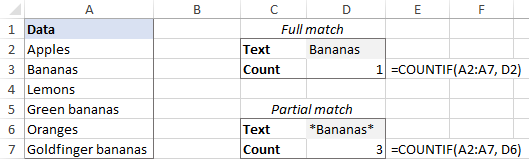
Alternatipna, pikeun ngitung sél nu cocok parsial , concatenate rujukan sél sareng karakter wildcard sapertos:
=COUNTIF(A2:A7, "*"&D2&"*")

Pikeun inpormasi anu langkung lengkep, mangga tingali Cara ngitung sél anu nganggo téks khusus dina Excel.
Kumaha carana pikeun ngitung sél disaring kalayan téks dina Excel
Nalika ngagunakeun saringan Excel pikeun ngan ukur ningalikeun data anu relevan dina waktos anu ditangtukeun, kadang anjeun kedah ngitung sél anu katingali ku téks . Hanjakalna, teu aya solusi hiji-klik pikeun tugas ieu, tapi conto di handap ieu bakal ngagampangkeun anjeun ngalangkungan léngkah-léngkah.
Upami anjeun gaduh tabel sapertos anu dipidangkeun dina gambar di handap ieu. Sababaraha éntri ditarik tina pangkalan data anu langkung ageung nganggo rumus, sareng sagala rupa kasalahan lumangsung sapanjang jalan. Anjeun milarian jumlah total item dina kolom A. Kalayan sadaya baris katingali, rumus COUNTIF anu kami anggo pikeun ngitung sél nganggo téks tiasa dianggo:
=COUNTIF(A2:A10, "*")
Sareng ayeuna, anjeun ngahususkeun daptar ku sababaraha kritéria, sebutkeun nyaring barang-barang anu jumlahna langkung ageung ti 10. Patarosanna - sabaraha barang anu tetep?

Pikeun ngitung sél anu disaring nganggo téks , ieu anu anjeun kedah laksanakeun:
- Dina tabel sumber anjeun, ngajantenkeun sadaya baris katingali. Pikeun ieu, hapus sadaya saringan sareng buka nyumputkeun baris disumputkeun.
- Tambahkeun kolom pembantu kalayan rumus SUBTOTAL anu nunjukkeun lamun baris aya.disaring atawa henteu.
Pikeun nanganan sél disaring , paké 3 pikeun function_num argumen:
=SUBTOTAL(3, A2)Pikeun ngaidentipikasi sadayana sél disumputkeun , disaring kaluar jeung disumputkeun ku cara manual, nempatkeun 103 dina function_num :
=SUBTOTAL(103, A2)Dina conto ieu, urang rék cacah ngan sél katempo kalawan téks paduli kumaha sél séjén disumputkeun, jadi urang nuliskeun rumus kadua dina A2 tur salin ka handap ka A10.
Pikeun sél katempo, rumus mulih 1. Pas anjeun nyaring kaluar atawa sacara manual nyumputkeun sababaraha baris, rumus bakal balik 0 pikeun aranjeunna. (Anjeun moal ningali éta nol sabab dipulangkeun pikeun baris disumputkeun. Pikeun mastikeun gawéna ku cara kieu, ngan nyalin eusi sél disumputkeun jeung rumus Subtotal kana sagala sebutkeun katempo, sebutkeun = D2, asumsina baris 2 disumputkeun. .)

- Paké pungsi COUNTIFS kalawan dua pasangan criteria_range / criteria pikeun ngitung sél nu katingali ku téks:
- Kriteria1 - milarian sél anu nganggo téks naon waé ("*") dina rentang A2:A10.
- Kriteria2 - milarian 1 dina rentang D2:D10 pikeun ngadeteksi sél anu katingali.
=COUNTIFS(A2:A10, "*", D2:D10, 1)
Ayeuna, anjeun tiasa nyaring data sakumaha anu anjeun pikahoyong, sareng rumusna bakal nyarioskeun sabaraha sél anu disaring dina kolom A ngandung téks (3 dina kasus urang):

Upami anjeun henteu hoyong ngalebetkeun kolom tambahan dina lembar kerja anjeun, anjeun peryogi rumus anu langkung panjang pikeun ngalaksanakeun tugas. Ngan milih hiji anjeunlangkung saé:
=SUMPRODUCT(SUBTOTAL(103, INDIRECT("A"&ROW(A2:A10))), --(ISTEXT(A2:A10)))
=SUMPRODUCT(SUBTOTAL(103, OFFSET(A2:A10, ROW(A2:A10) - MIN(ROW(A2:A10)),,1)), -- (ISTEXT(A2:A10)))
Operator multiplikasi ogé bakal dianggo:
=SUMPRODUCT(SUBTOTAL(103, INDIRECT("A"&ROW(A2:A10))) * (ISTEXT(A2:A10)))
=SUMPRODUCT(SUBTOTAL(103, OFFSET(A2:A10, ROW(A2:A10)-MIN(ROW(A2:A10)),,1)) * (ISTEXT(A2:A10)))
Rumus mana anu bakal dianggo nyaéta masalah kahoyong pribadi anjeun - hasilna bakal sami dina sagala hal:

Kumaha rumus ieu dianggo
Kahiji rumus ngagunakeun fungsi INDIRECT pikeun "ngasupkeun" rujukan individu sadaya sél dina rentang anu ditangtukeun ka SUBTOTAL. Rumus kadua ngagunakeun kombinasi fungsi OFFSET, ROW sareng MIN pikeun tujuan anu sami.
Pungsi SUBTOTAL mulihkeun susunan 1 sareng 0 dimana anu ngawakilan sél anu katingali sareng nol cocog sareng sél disumputkeun (sapertos kolom helper. di luhur).
Pungsi ISTEXT mariksa unggal sél dina A2:A10 sarta ngabalikeun BENER lamun sél ngandung téks, FALSE sabalikna. Operator unary ganda (--) maksakeun nilai BENER sareng PALSU kana 1 sareng 0. Dina titik ieu, rumusna siga kieu:
=SUMPRODUCT({0;1;1;1;0;1;1;0;0}, {1;1;1;0;1;1;0;1;1})
Fungsi SUMPRODUCT mimitina ngalikeun unsur-unsur duanana arrays dina posisi anu sarua lajeng nyimpulkeun array anu dihasilkeun.
Salaku kalikeun ku enol méré nol, ngan sél digambarkeun ku 1 dina duanana arrays boga 1 dina Asép Sunandar Sunarya final.
=SUMPRODUCT({0;1;1;0;0;1;0;0;0})
Jeung jumlah 1 urang dina arrays luhur nyaéta jumlah katempo. sél nu ngandung téks.
Éta kumaha carana ngitung sél jeung téks dina Excel. Hatur nuhun pikeun maca sareng ngarepkeun anjeun tiasa ningali dina blog kami minggu payun!
Sadiaundeuran
Rumus Excel pikeun ngitung sél nganggo téks

